Bu makalede Windows Sunucusu üzerinde shrink işlemini yapmış olacağız. Bunun için sunucu üzerinde bulunan disk management bölümüne gelinir.
Bilgisayarın Run kısmından diskmgmt.msc yazarak disk management ekranına girilir.
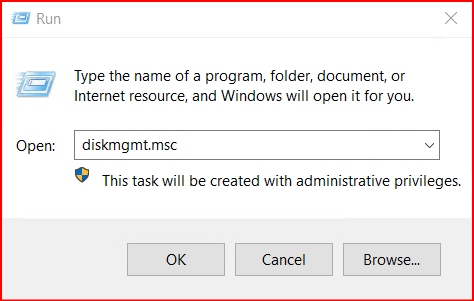
Shrink yapmak istediğimiz disk üzerine gelen sağ tıklayıp Shrink Volume.. işlemi yapılmaktadır.

Gelen ekranda çerçeve içerisine alınmış bölümde kaç MB düşürmek istediğimizi MB cinsinden belirtiyoruz.

3 GB shrink işlemi yapıldıktan sonra Unallocatted kısmı görülmektedir.

Yukarıda shrink edilen alanın görülmesini istemiyorsak Disk ünitesinden tahsis edilen bu alanın alınması gerekmekte eğer hyper-v kullanılıyorsa aşağıdaki resimlerde hyper-v üzerinden tahsis edilen alanın alınmasını sağlayacağız.
İlgili sunucuda güç kapatıldıktan sonra sağ tıklanıp Ayarlar bölümüne girilir.

Gelen ekranda ilgili diskin SCSI denetleyicisine gelip Düzenle butonuna tıklıyoruz.

Gelen ekranda Diskimiz üzerinde hangi işlem yapmak istiyorsak o seçilir. Ben disk küçültme işlemi yapmak için aşağıdaki çerçeve içerisine alınmış bölüm seçilmektedir.

3 GB disk management ekranında küçültme işlemi yapmıştık. Bu bölümde Yeni boyutu 3 GB düşürerek 2 GB olarak belirliyorum.

Gelen ekranda diskimizin yeni disk boyutu olan 2 GB set edileceğini bildirmektedir. Son deyip işlemlerimi sonlandırıyorum.

Sunucumuzu açıp disk management ekranına geldiğimizde diskimizin küçülerek yeni alanına set edildiğini görmüş oluyoruz.

Başka makalede görüşmek dileğiyle..
Ey iman edenler, sabırla ve namazla yardım dileyin. Gerçekten Allah, sabredenlerle beraberdir. Bakara Suresi, 153. Ayet